只要是有在關注實事,或者是關注手機圈的朋友們,應該都知道iPhone每一年都在推出新的款式與型號。隨著這些新產品的出現,有很多的老蘋果用戶都會購買新一代的iPhone。甚至是安卓手機用戶,也會直接切換到iPhone來使用。
但是把舊iPhone的資料傳輸到新iPhone上是一件很頭痛的事。那麼,要怎麼做,才可以輕鬆進行新iPhone轉移資料呢? 不用擔心,在接下來的文章裡,我們會給大家來探討6種方案,來幫助大家轉移資料喔~
在開始之前,先給大家預覽一下接下來的方案,以及其優缺點之類的。
| 方案 | 優點 | 缺點 | 傳輸方式 | 速度 | 成功率 | 操作容易程度 |
|---|---|---|---|---|---|---|
| iCareFone | 操作方便 | / | 有線 | 快 | 高 | 簡易 |
| iTunes | 在Mac裡無需再次下載其他程序 | Windows版本較難操作 | 有線 | 一般 | 低 | 較繁瑣 |
| Lightning傳輸線 | 不用依靠電腦 | 材料不易取得 | 有線 | 一般 | 一般 | 繁瑣 |
| 快速開始 | 不必額外操作 | 容易失敗 | 無線 | 慢 | 一般 | 較不方便 |
| iCloud | 手機內即可完成 | 容量限制在5GB內 | 無線 | 依據WiFi而定 | 一般 | 較簡易 |
| Google Drive | 各平台都適用 | 無法備份太多樣化的數據 | 無線 | 依據WiFi而定 | 高 | 簡易 |
| AirDrop | 便利於各個蘋果設備 | 僅限一部分可AirDrop的數據 | 無線 | 快 | 高 | 簡易 |
| 移轉到iOS | 客製化決定安卓轉iOS的數據 | 失敗率高 | 無線 | 較慢 | 低 | 較繁瑣 |
| iCareFone for LINE | 不會損失LINE重要數據 | / | 無線 | 快 | 高 | 簡易 |
一、在轉移之前, 我應該注意些什麼?
在大家開始轉移資料之前,有一些需要提前注意的事項,避免造成資料損失、傳輸失敗。
- 1.檢查舊iPhone的Apple ID密碼
- 2.檢查舊iPhone可備份的數據類型
- 3.決定是否要備份iPhone數據
- 4.先將手機更新到iOS 12.4以上的版本
- 5.備份手機的所有資料
- 6.確認新iPhone的手機容量是否足夠轉移所有資料
- 7.兩台手機都接上充電線
- 8.藍牙功能保持開啟
- 9.連上訊號穩定的WiFi
二、有線的轉移方式
1.Tenorshare iCareFone
說到有線的iPhone換機備份方案,絕對不能少了Tenorshare iCareFone,這是一款專門管理iOS數據的工具。除了導入/導出iOS數據,最實用的功能就是可以幫助你備份與還原iPhone數據。而且是自定義備份!
這款工具支援在Windows或Mac系統運行,不管是哪一種款式的電腦,都可以用這款工具幫助你的新iPhone轉移資料與數據喔!
具體備份步驟如下:
- 步驟1: 在電腦上下載iCareFone後,把舊iPhone連接到電腦,在iPhone畫面上點擊信任此設備。然後在工具左側選擇備份與恢復。
- 步驟2: 在左側選擇備份後,在畫面的正中間可以自定義備份iPhone的數據。選擇完成要備份的數據或,點擊右下角的備份按鈕,並且等待備份完成即可。
- 步驟3: 備份完成後,選擇你備份好的數據,並點擊右下角的查看按鈕,可以查看備份的所有檔案。
- 步驟4: 在這個界面裡,可以自定義選擇恢復iPhone數據,比如照片、日曆、音樂等的數據。選擇完成後,點擊右下角的恢復到設備按鈕,然後等待一小段時間,即可完成iPhone新機轉移。




2.iTunes
通常只要你有使用過Mac系列的設備,一定都會使用到iTunes。比如使用iTunes來聽音樂,觀看電視劇之類的。但是其實iTunes也可以用來備份與還原iPhone的數據。不過需要注意,2台iPhone的iOS版本必須一致。
雖然iTunes也可以備份資料,不過有一些東西是iTunes不能備份的。比如iTunes Store / Apple Store的內容、Apple郵件資料、Apple Pay設定、已備份在iCloud的數據、活動記錄等的資料。
步驟如下:
- 步驟1: 把舊iPhone連接到電腦上,然後再iTunes界面裡,點擊左上方附近的手機圖標。
- 步驟2: 點擊摘要按鈕,然後再下方的備份區域,就可以點擊立即備份按鈕,來進行備份的步驟了。
- 步驟3: 點擊摘要選項,並且在備份區域裡,選擇回復備份的按鈕。等待一小段時間,即可完成備份。
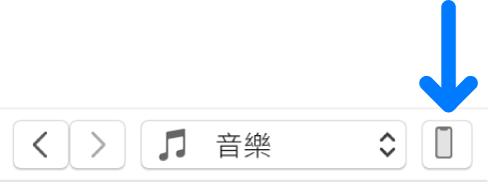
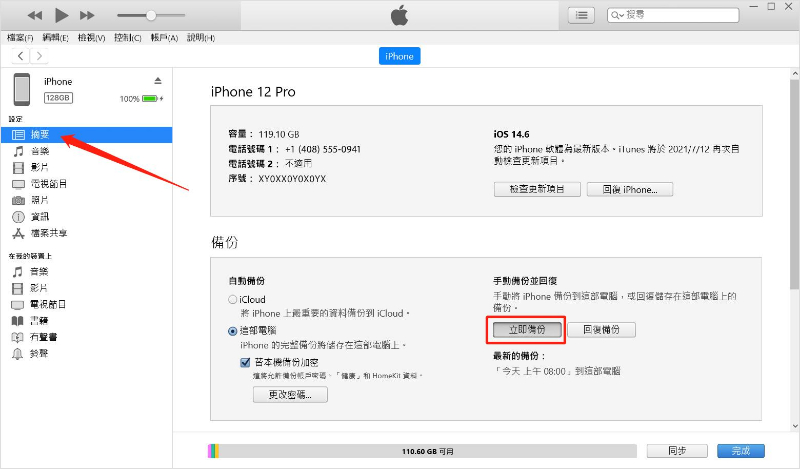
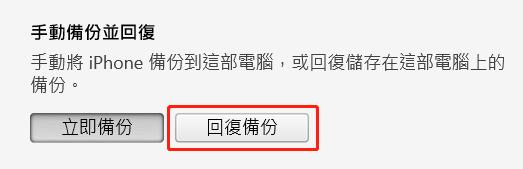
3.Lightning傳輸線
如果以上的方法大家都嘗試過了,但是還是想嘗試其他方法的話,可以試看使用Lightning傳輸線來移轉iPhone。在開始之前,大家需要購買Lightning公頭轉USB 3.0 / USB C母頭的轉接線,以及一條USB 3.0 / USB C公頭的iPhone Lightning充電線。
操作步驟:
- 步驟1: 把上文所說的2條線材,依據下圖連接在一起。並且接上2台新舊iPhone。
- 步驟2: 在新手機上的快速開始畫面,選擇從iPhone傳送的選項,等待一小段時間即可完成。這邊雖然不需要連接WiFi,但速度是依據數據的容量大小來決定的,大家需要等待一下。

小提示: 通常這種線材都很難取得,建議大家前往蘋果專賣店購買,避免購買到山寨的劣質貨。
三、無線的轉移方式
1.使用快速開始來轉移
快速開始是iOS系統的一項特點。其中一大功能,就是可以讓iPhone用戶在手機第一次開機的時候,直接轉移舊手機的數據到新手機上。這是iPhone新機轉移最常使用的方法,同時也是蘋果官方首要推薦的轉移方式。
但是這邊大家需要注意。如果大家先前已經完成快速開始的話,那麼需要重置手機的系統,才能重新出現快速開始的畫面。
使用步驟如下:
- 步驟1: 讓2台手機都連接上WiFi和藍牙,並且把2部設備擺放得靠近一些。這時候,舊手機的畫面會顯示 是否要進行快速開始,點擊繼續即可。
- 步驟2: 這時候,使用舊手機的攝像頭 掃描新手機上的圖像,即可開始傳輸的步驟。在這部分,系統可能會提示你設定Touch ID或Face ID。
- 步驟3: 在顯示出來的畫面裡,選擇從iPhone傳輸資料。
- 步驟4: 把2台設備放在一起,並且接上電源,就可以等待資料轉移完成了。轉移的時間,是依據數據的容量而定的,所以大家還請耐心等待。
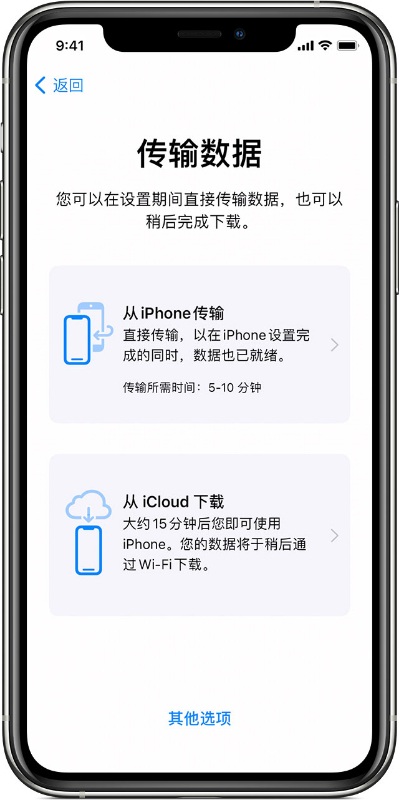
2.iCloud
如果你熟悉iPhone,應該都有聽過iCloud,甚至使用過iCloud。這款雲端硬碟除了可以儲存資料,最大的功能就是可以備份iPhone的系統資料。
不過有一點需要注意,iCloud的免費雲端容量只有5GB。所以當大家在備份的時候,需要注意一下iCloud容量是否足夠。而且用iCloud轉移,也是需要在快速開始設定的,所以這邊也需要大家多加注意。
其中iCloud能備份的資料,就包括以下數據:
- 應用程序資料
- 裝置設定
- 主畫面和App排列方式
- 簡訊
- iPhone照片和影片
- 各項 Apple 服務的購買記錄
- 鈴聲
使用步驟如下:
- 步驟1: 先在舊手機上進行備份,如果大家已經備份了,就跳轉到步驟2。在舊手機的設定裡,找到iCloud。如果是新版本系統,則需要依序進入「設定」你的Apple ID iCloud iCloud備份,然後把備份選項打開,並且等待備份完成即可。
- 步驟2: 在新手機上 的快速開始畫面,選擇手動設定,並且操作一下。然後再選擇從iCloud備份還原,並且連接WiFi。
- 步驟3: 如果你有備份使用Apple ID購買的內容,這時候需要登入你的Apple ID,輸入密碼即可。這時候只需要等待iPhone換機轉移完成即可。
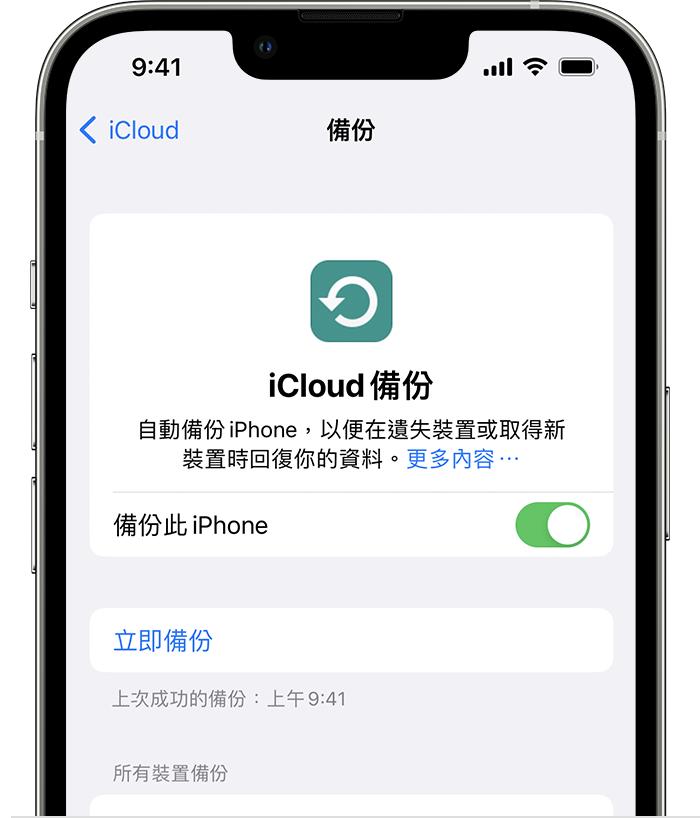
3.應用程式傳輸
在這部分,我們推薦了三種應用程式的iPhone換機教學。分別是Google Drive、AirDrop、移轉到iOS、iCareFone for LINE。在接下來,我們會給大家介紹以上程序的iPhone換機方法。
- Google Drive: 備份一般的資料,比如照片、影片、文檔
- AirDrop: 把需要傳輸的資料,直接用AirDrop轉移到新手機上
- 移轉到iOS: 把安卓手機的資料 轉移到iPhone
- iCareFone for LINE: 把舊手機的LINE資料備份後,還原到新手機
Google Drive
- 步驟1: 在2台手機都下載Google Drive,並且登入同樣的Google賬號。
- 步驟2: 在舊手機上,上傳你需要備份的文件。比如照片、影片、文檔。
- 步驟3: 上傳完畢後,在新手機打開Google Drive。
- 步驟4: 想要下載資料,請先選擇檔案,然後點擊檔案旁邊 或者右上角的三個點。再點擊開啟方式,之後就可以點擊儲存到檔案,即可把資料下載下來了。
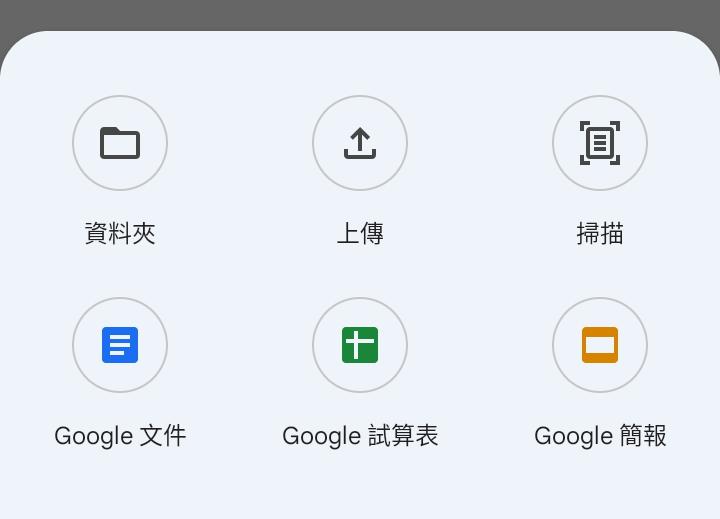
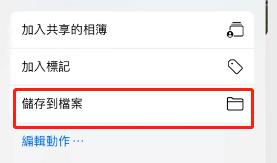
AirDrop
- 步驟1: 在舊手機裡,打開你想要移轉iPhone資料的APP,比如照片。
- 步驟2: 選擇你需要傳輸的照片,然後點擊分享按鈕。
- 步驟3: 點擊Airdrop按鈕,並且選擇傳輸到新手機上。
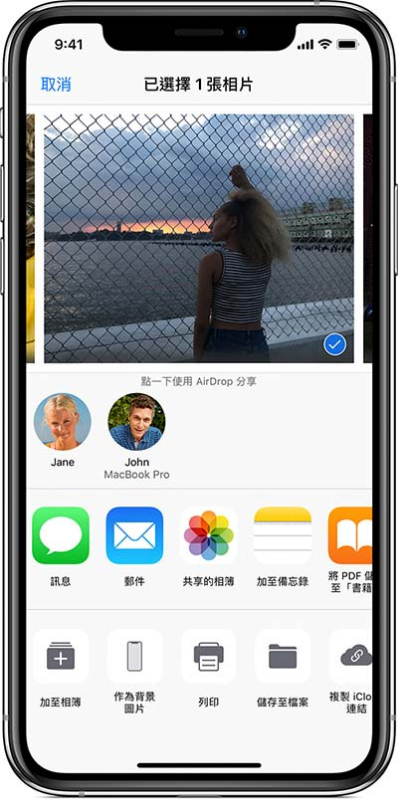
移轉到iOS
- 步驟1: 在安卓手機上,下載移轉到iOS的應用,並且把安卓手機和iPhone擺放在一起。應用可以在Google Play商店直接找到。
- 步驟2: 在iPhone的快速開始界面,點擊手動設定。操作之後,在界面裡選擇從Android轉移資料。
- 步驟3: 這時候,iPhone的畫面會出現一組數字。打開安卓手機上的移轉到iOS的APP,並且輸入那一串數字。
- 步驟4: 等待一下,系統會要求你連接到iPhone創建的臨時WiFi裡。
- 步驟5: 連接後,選擇需要轉移的資料,再點擊繼續,就可以等待轉移完成了。
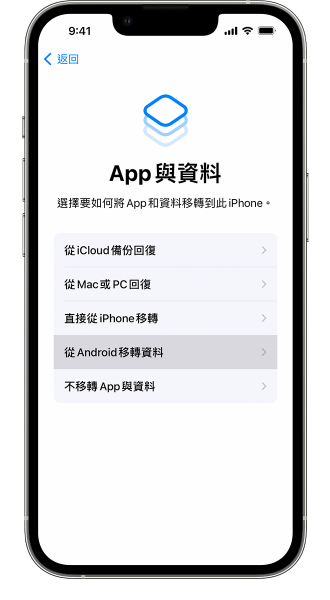
iCareFone for LINE
- 步驟1: 在電腦安裝Tenorshare iCareFone for LINE後,把手機連接到電腦上。在軟體界面裡,點擊左側的備份,並且點擊立即備份。
- 步驟2: 把新手機連接到電腦,然後在軟體裡的左側選擇查看&還原。選擇你的設備後,點擊立即還原,即可等待舊手機的LINE資料成功移轉iPhone。

四、新iPhone轉移常見問題
舊iPhone轉移到新iPhone需要多久時間?
一般轉移時間 都是依據舊手機的數據容量大小來決定的。不過我們可以提供給大家,數據容量大概所需的時間。
- 64GB數據: 約10 ~ 20分鐘
- 128GB數據: 約30 ~ 40分鐘
- 256GB數據: 需要1小時或以上
iPhone資料轉移失敗該怎麼辦? 是什麼原因導致的?
如果是使用快速開始的部分,請把2台手機靠更近。或者是確認是否2台手機都是iOS 12.4以上。同時也檢查看看WiFi是否穩定。也可以把舊iPhone上一些不必要的數據刪掉再重新試看看。如果是使用數據線的話,也可以檢查是否是數據線損壞。
iPhone換機資料傳送怎麼樣不要照片?
這個方法,只能由自定義備份的iCareFone以及安卓手機的 移轉到iOS 這2款工具來實現。iCareFone只需要在備份或者還原的步驟裡,取消勾選照片的部分即可;而移轉到iOS程序,則是在準備移轉的時候,取消勾選照片的部分。
安卓手機怎麼轉移到新iPhone?
如果需要把安卓手機的資料轉移到iPhone,一般只能用雲端硬碟來轉移普通的照片、影片數據。不過蘋果官方有給出一個解決方案,就是使用 移轉到iOS 程序來移轉。詳細的教學部分,可以查閱上文無線轉移的第三部分。
總結
以上就是所有關於新iPhone轉移資料的方案了。其中的方案有些繁瑣,有些操作簡易。大家可以依據自己的需求,來選擇各種不同的iPhone換機轉移方案。
但儘管有那麼多種方案,其中最推薦的還是iCareFone這款工具。因為其操作簡易,再加上可以客製化選擇備份內容,所以算是推薦給大家的首選。希望能解決大家買新iPhone資料轉移的問題~


Tenorshare iCareFone - 最佳 iOS 備份工具和資料管理器
- 免費備份 iPhone/iPad 上所需的一切
- 不限量傳輸照片、影片、音樂、聯絡人和 LINE 對話
- 選擇性復原資料換機,無需重置當前資料
- 一鍵將iPhone照片傳到電腦PC/Mac
- 支援最新的 iOS 26 和 iPhone 16














